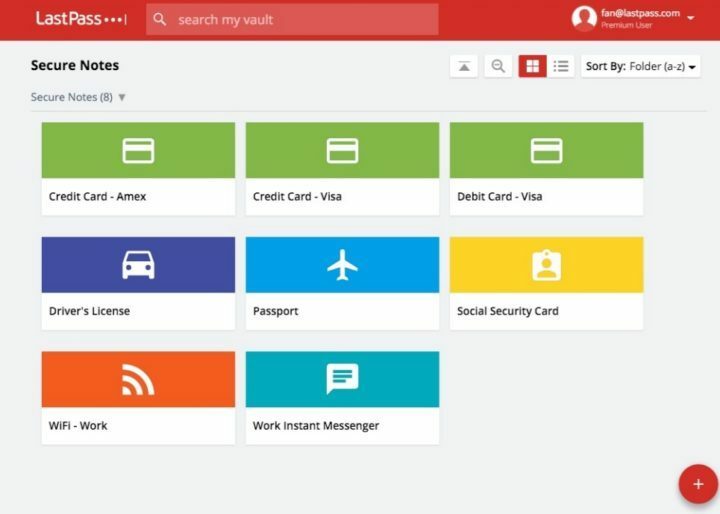- Часть многозадачный процесс означает наличие нескольких окон на одном экране, изменение размеров и размещение их в соответствии с вашим потоком.
- Что происходит, когда Windows 10 не запоминает положение окна? Мы исследуем некоторые решения, включая обновление Windows и Edge до последней версии.
- Проверить Центр проблем Microsoft Edge чтобы найти для него лучшие статьи по устранению неполадок.
- Получите максимальную отдачу от Microsoft Edge, посетив наш раздел с полезные руководства для Edge.

Вы заслуживаете лучшего браузера! 350 миллионов человек ежедневно используют Opera, полноценную навигацию, которая поставляется с различными встроенными пакетами, повышенным потреблением ресурсов и великолепным дизайном.Вот что умеет Opera:
- Простая миграция: используйте помощник Opera для переноса существующих данных, таких как закладки, пароли и т. Д.
- Оптимизация использования ресурсов: ваша оперативная память используется более эффективно, чем Chrome
- Повышенная конфиденциальность: интегрирован бесплатный и неограниченный VPN
- Без рекламы: встроенный блокировщик рекламы ускоряет загрузку страниц и защищает от интеллектуального анализа данных
- Скачать Opera
Microsoft Край был введен в Windows 10 как браузер по умолчанию, и хотя это современный браузер, у него есть свои проблемы. Одна проблема, о которой сообщили пользователи, заключается в том, что Microsoft Edge не запоминает окно позиции, так что давайте посмотрим, как решить эту проблему.
Microsoft Edge - это совершенно новый браузер, разработанный как замена Internet Explorer. Несмотря на то, что Microsoft Edge исправил многие недостатки Internet Explorer, у Edge есть свои проблемы.
Одна из этих проблем связана с положением окна, и пользователи сообщили, что Microsoft Edge не запоминает положение и размер окна после его закрытия. Это не большая проблема, но, безусловно, может раздражать. К счастью, есть несколько возможных обходных путей.
Как исправить проблемы с положением окна Microsoft Edge?
Microsoft Edge - отличный браузер, но некоторые пользователи сталкивались с проблемами с положением окна в Edge. Обычно это незначительная проблема, и, говоря о проблемах Edge, вот некоторые похожие проблемы, о которых сообщили пользователи:
- Microsoft Edge не сохраняет положение окна - Многие пользователи жаловались, что Microsoft Edge не запоминает положение окна на их ПК. Это может быть неприятной проблемой, но вы сможете исправить ее, установив последние обновления.
- Microsoft Edge не запоминает размер окна - Это еще одна относительно распространенная проблема с Microsoft Edge, но вы сможете исправить ее с помощью одного из наших решений.
- Microsoft Edge не заполняет экран - Похоже на временную проблему, которая должна исчезнуть сама собой. В противном случае сброс к значениям по умолчанию должен помочь.
Решение 1. Рассмотрите возможность использования другого браузера.

Если проблемы с положением окна в Microsoft Edge продолжают появляться, возможно, вам стоит подумать о переходе на другой браузер. Это небольшая, но неприятная проблема, и если вы не можете ее исправить, возможно, сейчас самое время переключиться на другой браузер, например Опера.
По функциональным возможностям Opera намного лучше Edge. Различия настолько велики, что сравнивать их довольно странно.
Основные особенности что Opera предлагает:
- встроенный блокировщик рекламы
- встроенные мессенджеры на боковой панели
- Вкладка Sync с одного устройства на другое
- Рабочие области для группировки вкладок вместе
- всплывающие окна видео
- бесплатный VPN
С упором на конфиденциальность и полезные для пользователей функции, Opera здесь лидирует. Если вы хотите узнать об этом больше, см. Наш Обзор Opera.

Опера
Наслаждайтесь множеством великолепных функций, переключаясь с Edge на Opera.
Посетить вебсайт
Решение 2. Используйте щелчок правой кнопкой мыши, чтобы закрыть Edge.
Это потенциальный обходной путь, и немногие пользователи утверждают, что он работает. По их словам, вы можете заставить Microsoft Edge запоминать положение окна после закрытия, просто нажав кнопку X с правой стороны. мышь кнопка.
Для этого щелкните правой кнопкой мыши кнопку X, удерживайте ее нажатой и дважды щелкните кнопку X левой кнопкой мыши. Это необычный обходной путь, но немногие пользователи утверждают, что он работает, поэтому вы можете попробовать его.
Решение 3. Установите последнее обновление.
Это проблема программного обеспечения Microsoft Edge, и, поскольку Microsoft знает об этой проблеме, ее следует исправить, загрузив конкретное обновление. Это незначительная и безобидная проблема, поэтому в ближайшем будущем она может не быть исправлена. Тем не менее обязательно регулярно использовать Центр обновления Windows и поддерживайте Windows 10 в актуальном состоянии.
По большей части Windows 10 устанавливает недостающие обновления автоматически, но иногда вы можете пропустить пару обновлений из-за определенных проблем в вашей системе. Однако вы всегда можете проверить наличие обновлений вручную, выполнив следующие действия:
- Нажмите Клавиша Windows + I открыть Приложение настроек.
- Перейдите к Обновление и безопасность раздел.

- Теперь нажмите Проверить обновления кнопка.

Если доступны какие-либо обновления, они будут загружены автоматически и установлены, как только вы перезагрузите компьютер. После установки последних обновлений проверьте, сохраняется ли проблема.
Решение 4. Сбросьте Microsoft Edge из настроек.
Иногда может возникнуть сбой с Microsoft Edge, и для его устранения вам необходимо сбросить Microsoft Edge до значений по умолчанию. Это довольно просто, и вы можете сделать это всего за пару кликов. Вы можете сбросить Edge, выполнив следующие действия:
- Открой Приложение настроек и перейти к Программы раздел.

- Выбирать Microsoft Edge из списка и щелкните Расширенные опции.

- Прокрутите вниз до раздела «Сброс» и нажмите кнопку Сброс настроек кнопка. Еще раз нажмите кнопку «Сброс» для подтверждения.

После этого Microsoft Edge будет сброшен до значений по умолчанию, и проблема должна быть полностью решена.
Если у вас не получается, есть другой способ добиться этого, но более сложный. См. Наше решение ниже, в котором используется PowerShell.
Решение 5. Используйте сочетание клавиш, чтобы закрыть Edge.
Запустите сканирование системы, чтобы обнаружить потенциальные ошибки

Скачать Restoro
Инструмент для ремонта ПК

Нажмите Начать сканирование чтобы найти проблемы с Windows.

Нажмите Починить все для устранения проблем с запатентованными технологиями.
Запустите сканирование ПК с помощью Restoro Repair Tool, чтобы найти ошибки, вызывающие проблемы с безопасностью и замедление. После завершения сканирования в процессе восстановления поврежденные файлы заменяются новыми файлами и компонентами Windows.

По словам пользователей, чтобы исправить проблемы с положением окон в Edge, вы можете закрыть приложение с помощью сочетания клавиш. Это странный обходной путь, но, по мнению пользователей, он работает.
Просто нажмите Alt + F4 в то время как в Edge, чтобы закрыть его. После закрытия приложения запустите его снова, и оно сохранит свою позицию.
Имейте в виду, что это всего лишь обходной путь, поэтому вам придется повторять его каждый раз, чтобы предотвратить повторное появление этой проблемы.
Решение 6. Запустите Microsoft Edge с помощью ярлыка на рабочем столе.
Это еще один обходной путь, но, по мнению пользователей, он может быть полезен, если у вас возникли проблемы с Edge и положением окна. Кажется, что Edge сбрасывает положение и размер окна, если вы запускаете его с помощью Панель задач или же Стартовое меню икона.
Однако, если вы запустите приложение с помощью ярлыка на рабочем столе, оно сохранит свой размер и положение. Это звучит странно, но, по мнению пользователей, он работает, поэтому вы можете попробовать его.
Решение 7. Создайте новую учетную запись пользователя.
Иногда эта проблема может возникать из-за поврежденной учетной записи пользователя. Ваша учетная запись может быть повреждена по разным причинам, и если это произойдет, вы можете столкнуться с проблемами положения окна в Microsoft Edge.
Поскольку восстановить поврежденную учетную запись довольно сложно, рекомендуется создать новую учетную запись и переместить в нее свои личные файлы. Это довольно просто, и вы можете сделать это, выполнив следующие действия:
- Открой Приложение настроек и перейти к учетные записи раздел.

- На левой панели перейдите к Семья и другие люди раздел. На правой панели перейдите к Добавить кого-нибудь на этот компьютер.

- Выбирать У меня нет данных для входа этого человека.

- Теперь выберите Добавить пользователя без Учетная запись Microsoft.

- Введите желаемое имя пользователя и нажмите Следующий.

После создания новой учетной записи переключитесь на нее и проверьте, сохраняется ли проблема. Если проблема не появится, вам придется переместить все свои личные файлы в новую учетную запись и начать использовать ее вместо старой.
Решение 8. Используйте PowerShell для сброса Edge
По словам пользователей, если у вас возникают проблемы с расположением окон в Microsoft Edge, вы можете решить их, просто сбросив Edge до значений по умолчанию.
Это сложная операция, и вы должны сначала взглянуть на сброс Edge из настроек первый.
Чтобы продолжить работу с PowerShell и сбросить Edge, вам необходимо удалить пару файлов, выполнив следующие действия:
- Нажмите Клавиша Windows + R и введите % localappdata%. Теперь нажмите Входить или щелкните ОК.

- Перейдите к Пакеты Microsoft. MicrosoftEdge_8wekyb3d8bbwe каталог и удалите из него все файлы.

Теперь вам нужно запустить команду Powershell, чтобы завершить процесс. Для этого выполните следующие действия:
- Нажмите Клавиша Windows + S и введите Powershell. Щелкните правой кнопкой мыши Windows PowerShell из списка результатов и выберите Запустить от имени администратора.

- Когда PowerShell запускается, выполните следующую команду: Get-AppXPackage -AllUsers -Name Microsoft. MicrosoftEdge | Foreach {Add-AppxPackage -DisableDevelopmentMode -Register «$ ($ _. InstallLocation) AppXManifest.xml» -Verbose}

После этого проблема должна быть полностью решена, и Microsoft Edge должен снова начать работать.
Решение 9. Выполните восстановление системы.
Если эта проблема начала появляться недавно, ее можно исправить с помощью Восстановление системы. Если вы не знакомы, восстановление системы - отличная функция, которая позволяет восстановить вашу систему до предыдущей версии и при этом исправить различные проблемы.
Чтобы выполнить восстановление системы, вам просто нужно выполнить следующие действия:
- Нажмите Клавиша Windows + S и введите восстановление системы. Выбирать Создать точку восстановления вариант из меню.

-
Свойства системы появится окно. Нажмите Восстановление системы.

-
Восстановление системы появится окно. Нажмите Следующий продолжать.

- Если доступно, отметьте Показать больше точек восстановления вариант. Теперь выберите нужную точку восстановления и нажмите Следующий. Следуйте инструкциям на экране, чтобы завершить процесс восстановления.

После восстановления системы проверьте, сохраняется ли проблема. Если нет, возможно, эта проблема возникла из-за обновления системы, поэтому внимательно следите за обновлениями.
Проблемы с расположением окна Microsoft Edge могут быть незначительным препятствием, но до тех пор, пока не будет выпущено официальное исправление, вам, возможно, придется полагаться на обходные пути и сторонние решения.
 По-прежнему возникают проблемы?Исправьте их с помощью этого инструмента:
По-прежнему возникают проблемы?Исправьте их с помощью этого инструмента:
- Загрузите этот инструмент для ремонта ПК получил рейтинг "Отлично" на TrustPilot.com (загрузка начинается на этой странице).
- Нажмите Начать сканирование чтобы найти проблемы с Windows, которые могут вызывать проблемы с ПК.
- Нажмите Починить все исправить проблемы с запатентованными технологиями (Эксклюзивная скидка для наших читателей).
Restoro был загружен 0 читатели в этом месяце.
![Исправление ошибок сборки Microsoft Edge Insider [Загрузить, установить]](/f/0506daa347df039617392447a5f88e86.jpg?width=300&height=460)